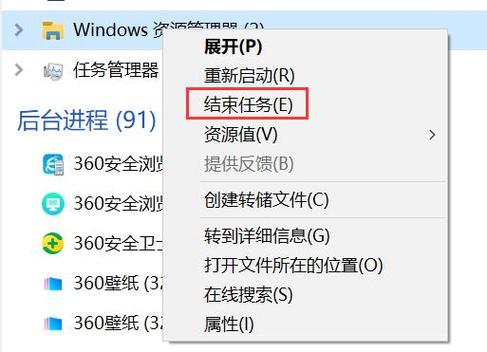桌面图标不见了怎么恢复:全面解决方案
在日常使用电脑的过程中,有时会遇到桌面图标突然消失的情况,这不仅影响美观,还可能给我们的工作和学习带来不便。别担心,本文将为您提供一系列详细且具体的解决方案,帮助您快速恢复桌面图标。
一、检查桌面图标设置
首先,我们需要确认是否不小心更改了桌面图标的显示设置。
- 右键点击桌面空白处,选择“查看”。
- 在弹出的菜单中,确保“显示桌面图标”选项被勾选。如果没有勾选,点击它使其变为勾选状态。
二、使用快捷键恢复
有时,简单的快捷键操作也能帮助我们快速恢复桌面图标。
- 按下键盘上的Ctrl + Shift + Esc组合键,打开任务管理器。
- 在任务管理器中,点击“文件”菜单,选择“运行新任务”。
- 在新任务对话框中,输入explorer.exe并点击“确定”。这将重新启动Windows资源管理器,有时可以解决桌面图标不显示的问题。
三、检查系统图标设置
如果桌面图标中的系统图标(如“此电脑”、“回收站”等)不见了,可以通过以下步骤恢复:
- 右键点击桌面空白处,选择“个性化”。
- 在个性化窗口中,点击左侧的“主题”,然后在右侧找到并点击“桌面图标设置”。
- 在弹出的桌面图标设置窗口中,勾选您希望显示在桌面的系统图标,然后点击“应用”和“确定”。
四、使用系统还原
如果以上方法都无法解决问题,您可以尝试使用系统还原功能,将系统恢复到之前的一个状态。
- 点击屏幕左下角的“开始”按钮,搜索“创建还原点”并打开。
- 在系统属性窗口中,点击“系统保护”选项卡。
- 点击“系统还原”按钮,按照提示选择一个还原点进行还原。
五、检查病毒和恶意软件
有时,桌面图标消失可能是由于病毒或恶意软件引起的。因此,使用可靠的杀毒软件进行全面扫描是一个明智的选择。
- 打开您的杀毒软件,进行全盘扫描。
- 根据扫描结果,清理发现的病毒或恶意软件。
六、重置桌面图标缓存
桌面图标缓存损坏也可能导致图标不显示。重置桌面图标缓存可能有助于解决问题。
- 按下Win + R组合键,打开运行对话框。
- 输入ie4uinit -show并点击“确定”。这将重置桌面图标缓存。
注意:
在执行上述操作时,请确保您有足够的权限,并且已经备份了重要数据。某些操作(如系统还原)可能会导致数据丢失或系统配置更改。
如果以上方法都无法解决您的问题,建议联系专业的技术支持人员或前往电脑维修店寻求帮助。
通过以上步骤,您应该能够解决桌面图标不见的问题。希望这篇文章对您有所帮助!